华为存储转电脑的方法是什么?转存过程中需要注意什么?
88
2024-06-19
组装电脑是一项令人兴奋且有趣的任务,而装系统则是使电脑正式运行的关键一步。本文将为您提供一份全面的教程,详细介绍如何以组装电脑并装系统,帮助您成功搭建个人专属电脑。
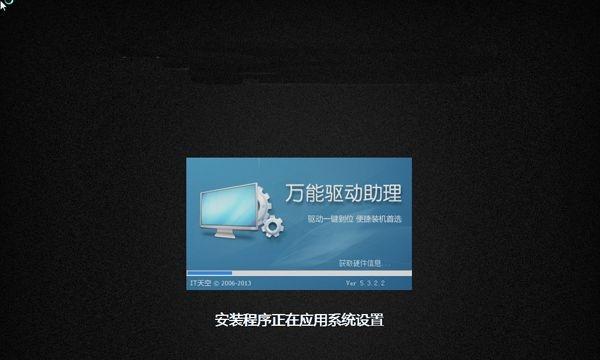
一:选择合适的电脑零部件
在组装电脑之前,首先需要选择合适的电脑零部件,包括处理器、内存、硬盘、显卡等。关键是确保这些部件相互兼容,并且满足您的需求和预算。
二:准备工具和材料
组装电脑所需的工具和材料主要包括螺丝刀、线缆、硅胶散热剂等。在开始之前,请确保您已经准备好这些工具和材料,并将其放置在易于取用的位置。
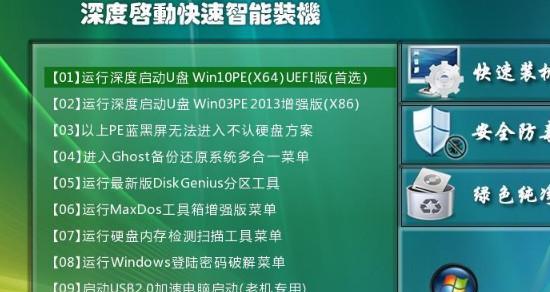
三:组装主机箱
打开主机箱,并根据说明书安装主板和电源。确保将所有的线缆连接到正确的插槽上,并注意地将其固定好,以确保电路的正常运行。
四:安装内存和显卡
将内存插入主板的内存插槽中,并轻轻按下直至卡槽锁扣。接下来,根据需要,将显卡插入相应的插槽中,确保牢固连接,并连接所需的电源线。
五:连接硬盘和光驱
将硬盘和光驱连接到主板上的SATA插槽,并用螺丝固定在主机箱内。确保连接线缆正确无误,并将其连接到电源供应器。

六:连接电源和风扇
将电源连接到主板上的相应插槽,并连接所有必需的电源线缆,如CPU电源、硬盘电源等。确保安装好散热风扇,并将其插入主板上的风扇插槽。
七:连接显示器和输入设备
使用HDMI、VGA或DVI线缆将显示器连接到显卡上。接下来,将键盘、鼠标等输入设备连接到主机的USB插槽上。
八:启动电脑并进入BIOS设置
连接电源后,按下电源按钮启动电脑。在开机过程中,按下相应的按键(通常是DEL或F2)进入BIOS设置界面。在BIOS中,设置启动顺序和其他基本设置。
九:准备安装操作系统
在BIOS中设置好后,准备安装操作系统。选择合适的操作系统光盘或U盘,并将其插入相应的插槽。然后重启电脑,并按下指定的按键(通常是F12)选择从光盘或U盘启动。
十:安装操作系统
按照操作系统安装界面的指示,选择安装选项、目标驱动器等,并进行必要的设置。等待操作系统的安装过程完成,期间可能需要输入一些个人设置。
十一:完成操作系统安装
在操作系统安装完成后,电脑会自动重启。根据需要,根据提示进行一些基本设置,例如用户名、密码等。之后,您将能够正常使用您组装的电脑了。
十二:安装驱动程序和更新
为了确保电脑正常运行,您还需要安装相应的驱动程序和更新。通过访问电脑制造商的官方网站,下载并安装最新版本的驱动程序,并进行系统更新。
十三:测试电脑的性能和稳定性
一旦驱动程序和更新安装完成,您可以进行一些基本的性能和稳定性测试,以确保电脑的正常运行。运行一些基准测试程序、打开多个应用程序等。
十四:安装常用软件和个人文件
根据需要,安装一些常用的软件和个人文件。办公软件、浏览器、媒体播放器等。并将个人文件从备份中恢复到新的系统中。
十五:
通过本文提供的全面指导,您应该能够轻松地组装电脑并安装操作系统了。但请记住,在组装电脑和装系统时,始终小心谨慎,并遵循相关的说明书和指南。享受您新建立的个人电脑吧!
版权声明:本文内容由互联网用户自发贡献,该文观点仅代表作者本人。本站仅提供信息存储空间服务,不拥有所有权,不承担相关法律责任。如发现本站有涉嫌抄袭侵权/违法违规的内容, 请发送邮件至 3561739510@qq.com 举报,一经查实,本站将立刻删除。